经验直达:
- excel表格中如何向下拖动
- excel怎么设置下拉菜单
- excel表格怎么下拉
一、excel表格中如何向下拖动
如果在Excel表格中无法向下拖动,请按照以下步骤进行排查和解决:
1. 检查保护状态:首先,确保该工作表没有被保护 。如果你在编辑受保护的工作表,则可能无法向下拖动 。在Excel的"审阅"选项卡上,检查是否存在"保护工作表"或"取消工作表保护"的按钮 。如果存在 , 点击它以取消保护 。
2. 确认工作表没有被隐藏:检查工作表是否被隐藏了 。在Excel的底部标签栏上,查看是否有其他隐藏的工作表 。如果有,右键点击标签并选择"取消隐藏"以显示该工作表 。拖动功能可能被禁用在隐藏的工作表上 。
3. 检查滚动锁定:确保滚动锁定未开启 。在Excel的"视图"选项卡上,检查"滚动锁定"选项是否被选中 。如果被选中,点击它以取消选择 。滚动锁定可能会导致无法向下拖动 。
4. 检查是否有空白行或列:确保表格中没有空白行或列阻止拖动 。如果存在空白行或列,请尝试删除它们或将其移到表格的边缘 。
5. 确保目标单元格没有数据验证或格式限制:检查目标单元格是否设置了数据验证或格式限制,这可能会阻止你向下拖动 。右键点击目标单元格并选择"数据验证"或"格式单元格"选项,确保没有限制拖动的设置 。
6. 重启Excel或重新打开工作簿:有时,Excel软件可能会出现临时问题导致无法拖动 。尝试关闭并重新打开Excel软件,或者重新打开工作簿,然后再次尝试拖动 。
如果以上步骤都没有解决问题,可能需要进一步检查Excel软件或与表格相关的其他设置 。如果问题持续存在 , 建议搜索相关的Excel支持论坛或联系Microsoft Office支持团队获取更专业的帮助和解决方案 。
二、excel怎么设置下拉菜单
给excel表格中单元格设置预选项的方法如下:
电脑:联想小新air14
【excel怎么设置下拉菜单 excel表格中如何向下拖动】系统:win10
软件:excel2019
1、选中要设置单元格预选项区域 。
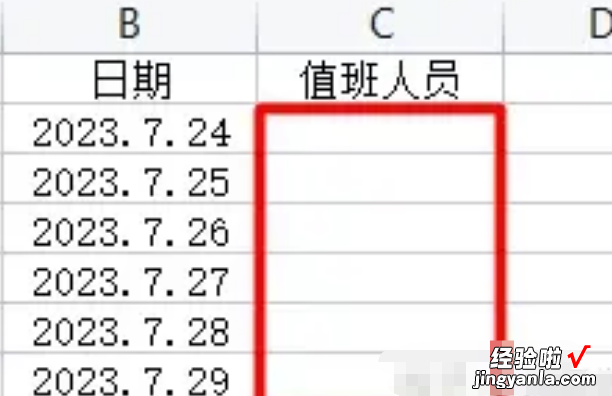
2、点击“数据”选项卡下面的“下拉列表” 。
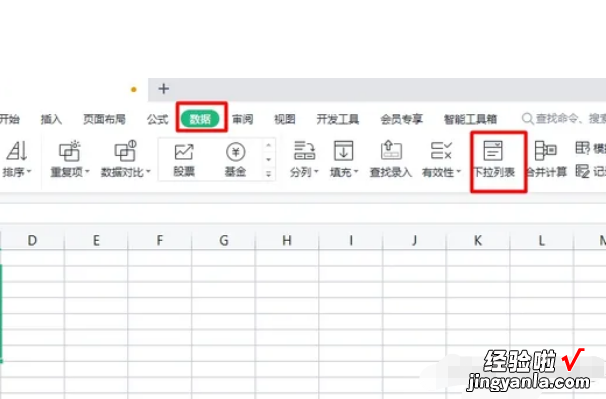
3、在弹出的下拉列表窗口中,输入要设置的预选项内容,比如张三,李四,赵五 。
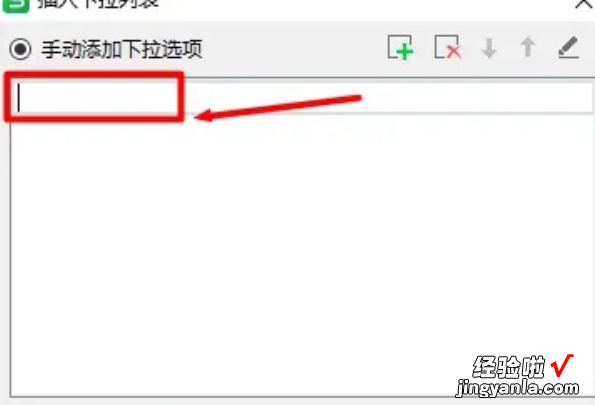
4、要增加行,点击旁边的“ 号”,填写完预选内容后,点击确定,退出插入下拉列表窗口 。
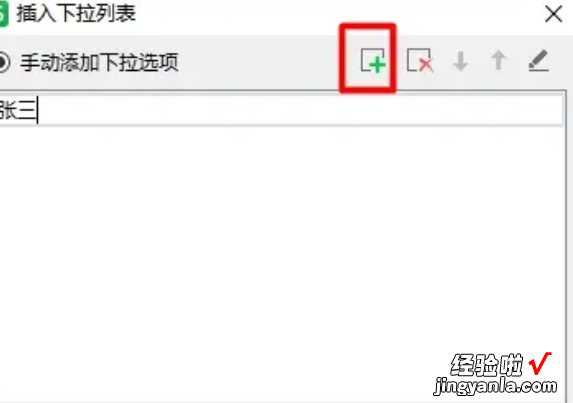
5、回到excel表格中,点击刚设置完成预选项的区域中一个单元格,在单元格的右边会有小倒三角形 , 点击查看,可以看到设置成功的三个预选项内容:张三、李四、赵五 。
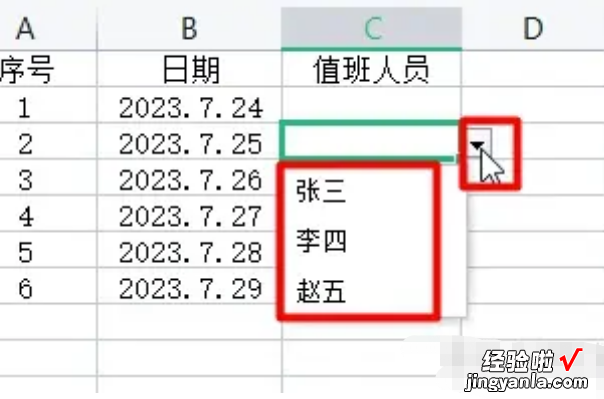
三、excel表格怎么下拉
相信大家对于excel表格制作并不陌生了吧~excel表格在我们的日常办公学习是有很大的帮助的!利用excel制作表格填写记录数据、统计数据,可以很好的帮助我们将数据存储以及计算出来!
在使用excel表格时 , 大家一定都想要更加快速的将数据下拉下来吧?那么,excel表格怎么下拉?无法下拉数据怎么办?我们今天一起探讨一下:
excel表格怎么下拉?
简单以数字为例:
1、打开excel表格,新建一个工作簿
2、在第一个单元格上输入数字1
3、然后选中这个单元格,此时被选中的单元格右下角就会出现一个点
4、鼠标左键长按往下拉,那么下面的单元格就会显示2、3、4、5、6、7这些数字了,你下拉多少个单元格就会显示多少个数字
excel无法下拉数据怎么办?
对于excel表格无法下拉,其实也办法解决:
1、点击“文件”按钮,就会弹出一个对话框
2、在对话框里面“选项”按钮找到“高级”的选项点击一下
3、然后将高级选项里面的“启用填充柄和单元格拖放功能”勾选一下 , 点击确定
4、那么回到工作簿上就可以进行下来数据的操作了~
说实话,excel表格制作当中 , 数据下拉功能真的帮助我们在办公以及学习当中有很好的的帮助作用,促使工作效率大大提升,如果将这个技能学会的话,那么excel表格制作就会更加简单轻松了~
